Когда вы обновляете одну версию Windows до более новой, на ваш компьютер добавляются новые функции, и в то же время ваши файлы и данные остаются нетронутыми и неизменными. Это означает, что пользователь может использовать свой существующий ключ Windows 7 для обновления своего компьютера до Windows 10 и оставаться активным с подлинной копией Windows 10. Однако есть несколько способов, с помощью которых пользователь может перейти с Windows 7 на Windows 10 без потери данных.
Вы хотели бы перейти с Windows 7 на Windows 10, потому что поддержка Windows 7 заканчивается в январе 2020 года и больше не будет получать обновления безопасности. Microsoft рекомендует выполнить обновление до Windows 10 только в связи с тем, что это новая надежная операционная система, которая следует другой модели обслуживания.
Вам следует подумать об обновлении Windows 7 до Windows 10, так как после окончания поддержки будет сложно защитить Widows 7.
Обновите Windows 7 до Windows 10 без потери данных
Два основных метода, которые помогут вам обновить ваш компьютер с Windows 7 до Windows 10 без потери данных, заключаются в следующем:
- Использование средства создания мультимедиа.
- Использование последней версии ISO-файла Windows 10.
1] Обновите Windows 7 до Windows 10 с помощью Media Creation Tool
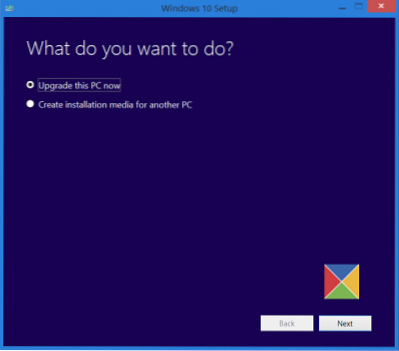
- Загрузите последнюю версию Media Creation Tool.
- Запустите только что загруженный исполняемый файл.
- Дать согласие к условиям использования, которые вам показаны.
- Затем вас спросят, хотите ли вы Обновите этот компьютер сейчас или Создайте установочный носитель для другого ПК.
- Вам нужно выбрать Обновите этот компьютер.
После того, как вы сделали выбор, вам необходимо следовать указаниям мастера, подробности которого подробно описаны ниже.
Теперь вас спросят, хотите ли вы Храните личные файлы и приложения. Убедитесь, что вы отметили эти поля.

Когда вы продолжите, он начнет загрузку последней сборки Windows 10 для вашего компьютера, а затем обновит вас до Windows 10 без удаления каких-либо ваших личных файлов.
Читать: Инструменты миграции с Windows 7 на Windows 10.
2] Обновите Windows 7, используя последнюю версию ISO-файла Windows 10
- Для этого вам нужно будет загрузить ISO-образ Windows 10, который вы хотите использовать для обновления Windows 7 до Windows 10.
- Перейдите в папку, в которой сохранен ISO-файл Windows 10.
- Щелкните его правой кнопкой мыши. Выберите Открыть с помощью проводника Windows.
- Вы сможете увидеть содержимое файла ISO. Нажмите на настраивать.
Начнется установка, и вас спросят, хотите ли вы загрузить обновления сейчас или позже.

Если вы хотите сначала получить последние обновления драйверов, выберите Следующий.

За этим последует настройка, которая подготовит несколько вещей.

Когда все будет готово, вам будет предложено принять условия лицензии.

Нажмите "Принять", чтобы продолжить. Вы увидите Убедиться сообщение.
Программа установки убедится, что ваш компьютер готов к установке. Если что-то требует вашего внимания, оно будет выделено.

Это может быть сообщение о языковых пакетах, медиацентре или что-то еще. Здесь вы также можете нажать на Выберите, что оставить ссылка на сайт-
- Сохраняйте личные файлы, приложения и настройки Windows
- Храните только личные файлы
- Ничего такого.
Выбирать Сохраняйте личные файлы, приложения и настройки Windows.

Нажмите Подтвердить> Далее. Программа установки проверит, достаточно ли места на вашем компьютере, а затем появится сообщение Готово к установке.

Нажмите "Установить", чтобы продолжить. Ваш компьютер начнет установку и перезагрузится несколько раз.

Наконец, при загрузке вы увидите следующий экран.

После завершения обновления вы увидите следующий экран приветствия.
После входа в первый раз вы можете увидеть следующий экран. Вы можете нажать на Использовать экспресс-настройку, или вы можете Настроить.

Вы будете проинформированы о новых приложениях в Windows 10. Вы можете выбрать приложения по умолчанию здесь или продолжить.

Наконец, после нескольких сообщений «Позаботьтесь о некоторых вещах» вы попадете на экран рабочего стола Windows 10.

Надеюсь, вам было легко следовать этому руководству.
Дайте нам знать, если у вас есть какие-либо вопросы.

 Phenquestions
Phenquestions


